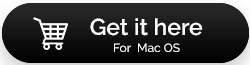Möglichkeiten, macOS Catalina zu beschleunigen und die Leistung zu verbessern
Veröffentlicht: 2020-04-17Mit macOS Catalina, der neuesten Version von macOS, muss Ihr Mac optimal laufen. Wenn Sie jedoch Leistungsprobleme auf Ihrem Mac haben und der Start ewig dauert, müssen Sie dies beheben, um die optimale Leistung Ihres Mac zu erzielen.
Lassen Sie uns in diesem Beitrag schnell die Lösung für dieses hartnäckige Problem lernen. Wir haben sowohl manuelle als auch Tools von Drittanbietern besprochen, aus denen Sie auswählen können. Der manuellen Methode fehlen die Macken und sie benötigen mehr Zeit. Andererseits kann die Verwendung eines Drittanbieter-Tools wie CleanMyMac den Prozess minimieren und großartige Ergebnisse erzielen.
Wir glauben, dass CleanMyMac die ultimative Lösung ist, um den Gesamtzustand Ihres Mac zu optimieren. Es ist ein großartiges Tool, das den Mac in jeder Hinsicht optimieren kann. Sei es der Schutz vor böswilligen Infektionen und die Sicherung Ihrer Privatsphäre oder das Entrümpeln von unnötigem Müll. Dieses Mac-Reinigungstool verfügt über mehrere Funktionen, mit denen es den Mac beschleunigen, Speicherplatz freigeben und die Leistung Ihres Mac verbessern kann.
Screenshot der CleanMyMac-Homepage
Lesen Sie weiter, um mehr über die häufigsten Probleme zu erfahren, die für die Verlangsamung des Mac verantwortlich sind, und über Lösungen, um sie zu beheben.
1. Autostart-Programme reparieren
Einer der Gründe dafür, dass Ihr System langsam ist, könnten mehrere Apps sein, die beim Booten gestartet werden. Daher kann das Deaktivieren unnötiger Anmeldeelemente hilfreich sein. Nun, um Anmeldeobjekte zu deaktivieren, müssen Sie die folgenden Schritte ausführen:
Schritt 1: Gehen Sie über das Apple-Menüsymbol in der oberen linken Ecke des Bildschirms zu den Systemeinstellungen .
Schritt 2: Suchen Sie auf der Registerkarte „Systemeinstellungen“ nach „ Benutzer & Gruppen “ und klicken Sie darauf.
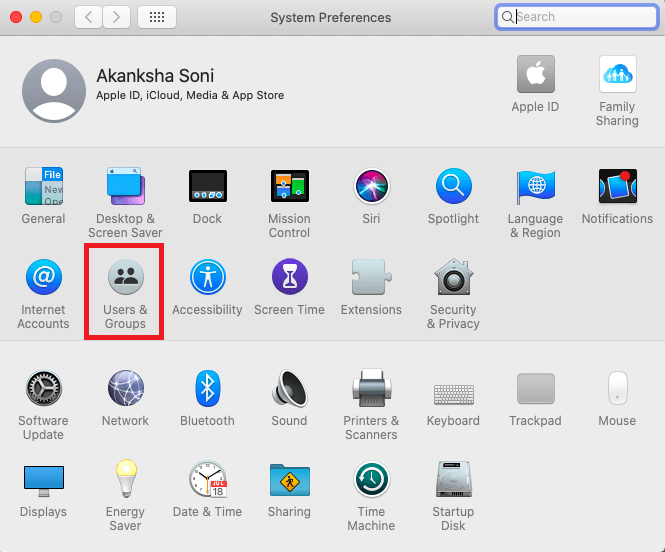
Schritt 3: Im linken Bereich dieser Registerkarte erhalten Sie eine Liste von Benutzern, klicken Sie dort auf Ihren Benutzernamen.
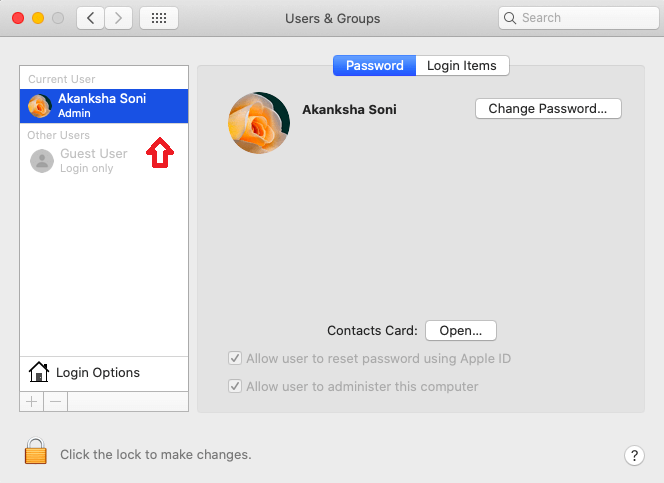
Schritt 4: Jetzt zeigt Ihnen der rechte Bereich Optionen für Passwörter und Anmeldeobjekte. Navigieren Sie zu Anmeldeobjekte, und diese Registerkarte zeigt Ihnen die Liste aller Anwendungen, die derzeit beim Start angezeigt werden.
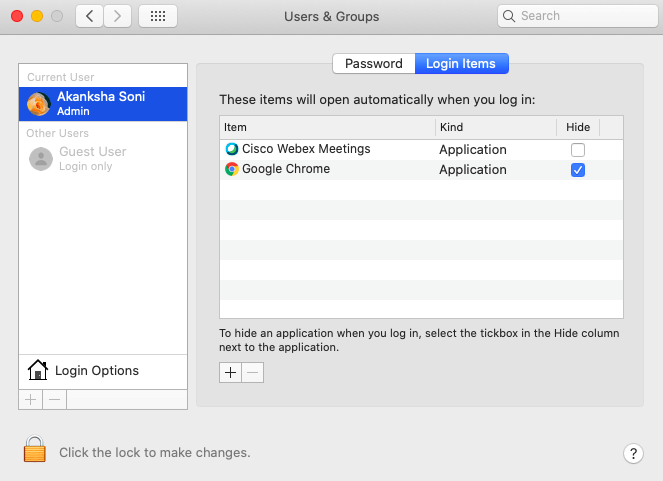
Schritt 5: Entfernen Sie die unnötigen Anwendungen aus dieser Liste, indem Sie das Kästchen davor aktivieren. Klicken Sie später auf das unten angegebene Minuszeichen.
Dieser Vorgang entfernt die Anmeldeobjekte, die in dieser Liste angezeigt werden. Was ist jedoch mit den versteckten Prozessen? Ja, mehrere Prozesse werden auf Ihrem Mac im Hintergrund ausgeführt, was zu einer langsamen Leistung führt. Für eine gründliche Reinigung und Entfernung dieser Prozesse müssen Sie also ein Drittanbieter-Tool, CleanMyMac, verwenden. Dieser Cleaner für Mac eliminiert versteckte Programme mit wenigen Klicks aus dem Start.
Alles, was Sie tun müssen, ist die Software auf Ihren Mac herunterzuladen und den einfachen Schritten zu folgen. Sobald das Programm erfolgreich installiert wurde, können Sie CleanMyMac ausführen.
Schritt 1: Nachdem Sie auf der Startseite von CleanMyMac gelandet sind, müssen Sie den Abschnitt „Geschwindigkeit“ (linke Seitenleiste) erkunden.
Schritt 2: Unter Geschwindigkeit können Sie im Unterabschnitt Optimierung die Anmeldeobjekte auf dem jeweiligen Mac erkunden. Sie können sie einzeln durchgehen und nach Belieben hinzufügen oder entfernen.
Dadurch wird der gesamte Zeitaufwand beendet, sobald Sie den Mac starten.
2. Säubern Sie Junk- und ungenutzte Programme
Wir neigen dazu, viele Programme und Anwendungen auf unseren Geräten zu installieren; jedoch sind nicht alle von ihnen für eine lange Zeit nützlich. Ihr Mac ist im Gegensatz zu Ihnen davon betroffen, da er Speicherplatz auf Ihrer Festplatte beansprucht. ergo, ein weiterer Grund für die langsame Leistung Ihres Mac. Eine Möglichkeit könnte darin bestehen, solche Apps manuell aus dem System zu finden und zu löschen. Wählen Sie es dazu aus und ziehen Sie es auf das Papierkorbsymbol, das sich normalerweise im Dock befindet. Ebenso können Sie Dateien, Ordner und Apps durchsuchen, um die unerwünschten zu löschen. Es klingt umständlich, und ja, es braucht Zeit. Außerdem hat es einen Nachteil: Die Anwendung, die Sie deinstalliert haben, hinterlässt Restdateien und Sie müssen sie entfernen, was wiederum eine zeitaufwändige Aufgabe ist.
Wenn Sie jedoch eine schnelle Lösung für macOS Catalina benötigen, müssen Sie die Hilfe der besten verfügbaren Mac-Cleaner-Apps in Anspruch nehmen. Einer der besten Reiniger für Mac ist CleanMyMac, und er ist eine Lösung für all unsere Probleme. Lassen Sie uns die schnellen Schritte lernen, um unnötige Programme vom Mac zu deinstallieren.

Schritt 1: Öffnen Sie CleanMyMac und gehen Sie auf der linken Seite zum Anwendungsbereich .
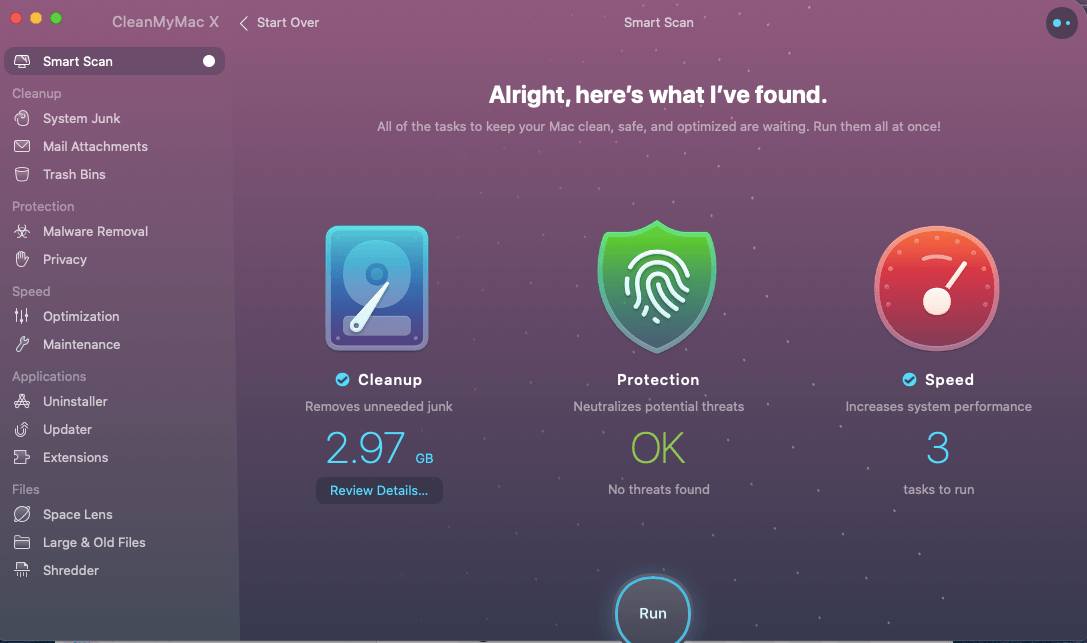
Schritt 2: Hier müssen Sie auf die erste Option, Deinstallationsprogramm, klicken.
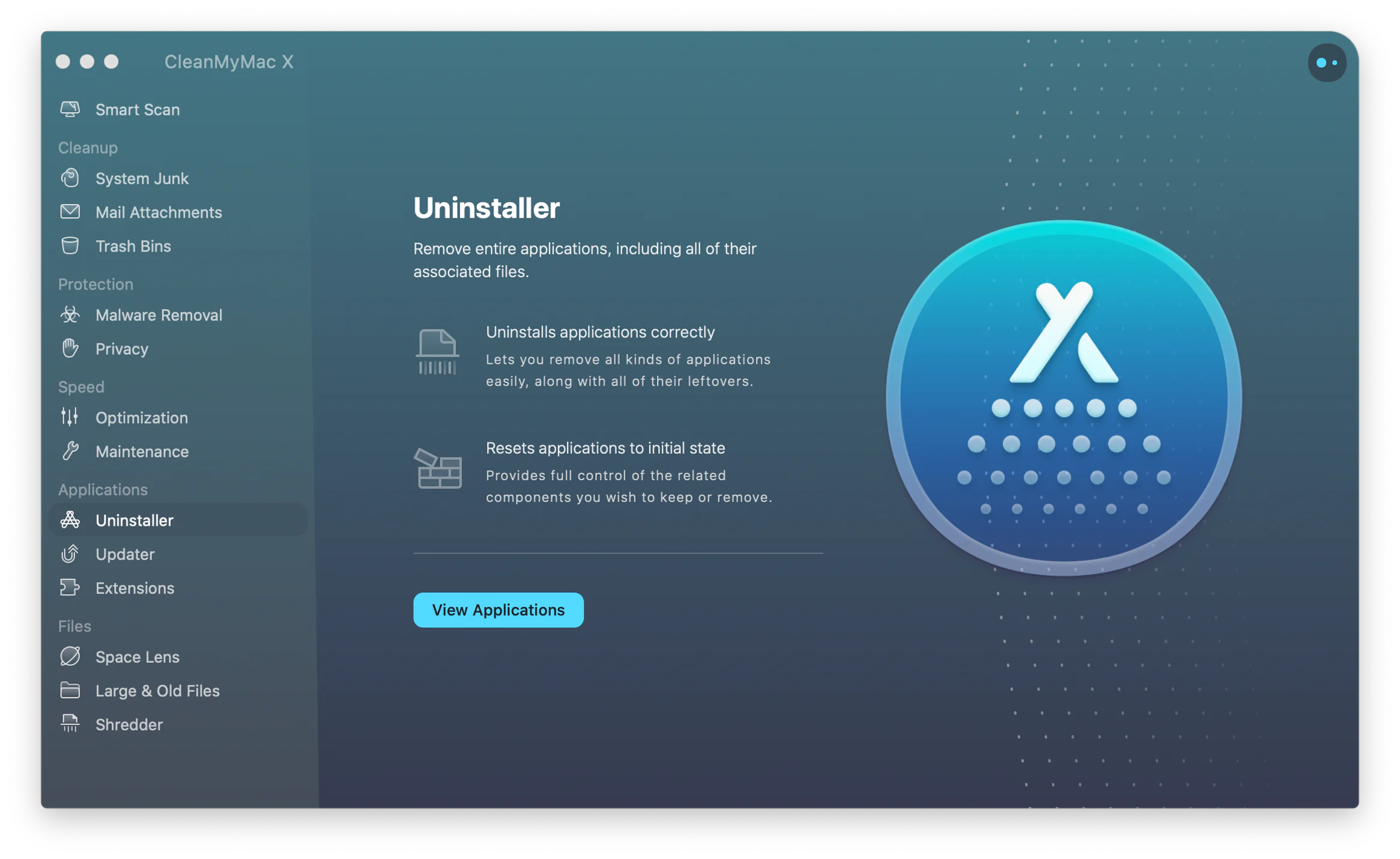
Schritt 3: Hier sehen Sie eine Liste aller nicht verwendeten Apps zusammen mit der Dateigröße. Sie können ganz einfach das Kästchen vor ihren Namen markieren und auf die Schaltfläche „ Jetzt reinigen“ klicken. So einfach ist das!!
Die ausgewählten Programme werden von Ihrem Mac entfernt und Sie können jetzt eine bessere Leistung mit guter Geschwindigkeit genießen. Dies ist der effizienteste Weg, ungenutzte Programme zu löschen, ohne Zeit zu verschwenden.
Lesen Sie mehr: So löschen Sie ein iPhone-Backup auf dem Mac.
3. Allgemeiner Gesundheitscheck
Es ist wichtig, Ihr Gerät immer zu überwachen, um die optimale Geschwindigkeit und Leistung Ihres Computers sicherzustellen. Es manuell zu tun, könnte ermüdend sein; Daher benötigen Sie CleanMyMac, da es mit mehreren Tools ausgestattet ist, um seine Geschwindigkeit zu verbessern und seine Leistung zu steigern.
4. Malware-Scan
Es ist ein Mythos, dass Mac nicht infiziert werden kann. Es stimmt jedoch, dass das eingebaute und robuste Sicherheitssystem des Mac bis zu einem gewissen Grad das Eindringen von Malware in den Computer verhindern kann, aber leider nicht zu 100 % effizient ist. Dies liegt daran, dass Malware über Downloads, Dateiübertragungen und das Surfen im Internet eindringen kann. Eine Malware-Infektion könnte auch ein weiterer Grund für die träge Leistung des Mac sein, und deshalb müssen wir das System scannen, um sie zu erkennen. Anderenfalls für den Benutzer verborgen, kann die Malware über die Malware-Entfernungsfunktion von CleanMyMac (im Abschnitt „Schutz“) erkannt werden. Lassen Sie uns den Prozess in diesen Schritten unten lernen:
Schritt 1: Öffnen Sie CleanMyMac und tippen Sie im linken Seitenbereich auf Malware-Entfernung.
Schritt 2: Hier finden Sie die Ergebnisse der Malware-Entfernung, also müssen Sie auf Fix them tippen. Auf diese Weise können Sie Malware-Infektionen auf dem Mac loswerden.
5. Speicher optimieren
Wenn Sie mit den oben genannten Möglichkeiten zur Beschleunigung von macOS und zur Verbesserung der Leistung fertig sind, probieren Sie diese aus. Versuchen Sie, den Speicher für die weitere Verarbeitung zu optimieren, da Sie den gesamten Junk und die nicht verwendeten Anwendungen entfernt haben. Eine raffinierte Funktion, die mit CleanMyMac geliefert wird, kann verwendet werden, um Ihren Systemspeicher zu optimieren. Befolgen Sie die Anweisungen, um das ultimative Ziel zu erreichen, und Sie werden positive Leistungsänderungen auf Ihrem Mac feststellen, sobald Sie damit fertig sind.
Schritt 1: Öffnen Sie CleanMyMac und gehen Sie zum Unterabschnitt Optimierung unter Geschwindigkeit .
Schritt 2: In diesem Abschnitt erhalten Sie Informationen darüber, wie das Gesamtsystem zusammen mit dem Systemspeicher optimiert werden kann.
Urteil
Mithilfe dieser Tipps können Sie den Gesamtzustand Ihres Mac verbessern. Mit den Beschleunigungstools für Mac, wie CleanMyMac, können Sie sich auf macOS Catalina verlassen, um die Leistung zu verbessern. Möchten Sie einen schnelleren Mac, probieren Sie diese Tricks aus, um Ihren Mac-Rechner zu beschleunigen.
Wir hoffen, dass dieser Artikel Ihnen dabei hilft, die Geschwindigkeit Ihres Mac zu optimieren und seine Leistung zu steigern, um das beste Erlebnis zu erzielen. Wir würden gerne Ihre Meinung zu diesem Beitrag erfahren, um ihn nützlicher zu machen. Ihre Vorschläge und Kommentare sind im Kommentarbereich unten willkommen. Teilen Sie die Informationen mit Ihren Freunden und anderen, indem Sie den Artikel in den sozialen Medien teilen.
Wir freuen uns, von Ihnen zu hören!
Wir sind auf Facebook, Twitter und YouTube. Bei Fragen oder Anregungen teilen Sie uns dies bitte im Kommentarbereich unten mit. Wir kommen gerne mit einer Lösung auf Sie zurück. Wir veröffentlichen regelmäßig Tipps und Tricks sowie Antworten auf häufige Probleme im Zusammenhang mit Technologie. Abonnieren Sie unseren Newsletter, um regelmäßig über die Tech-Welt informiert zu werden.
Verwandte Themen:
Die besten Apps für Ihren Mac
So installieren Sie Windows auf einem Mac
So führen Sie eine Bildschirmspiegelung vom iPhone und iPad zum Fernseher durch
So konvertieren Sie PDF in Word auf dem Mac
Beheben Sie Macbook-Tastaturprobleme mit diesen Methoden